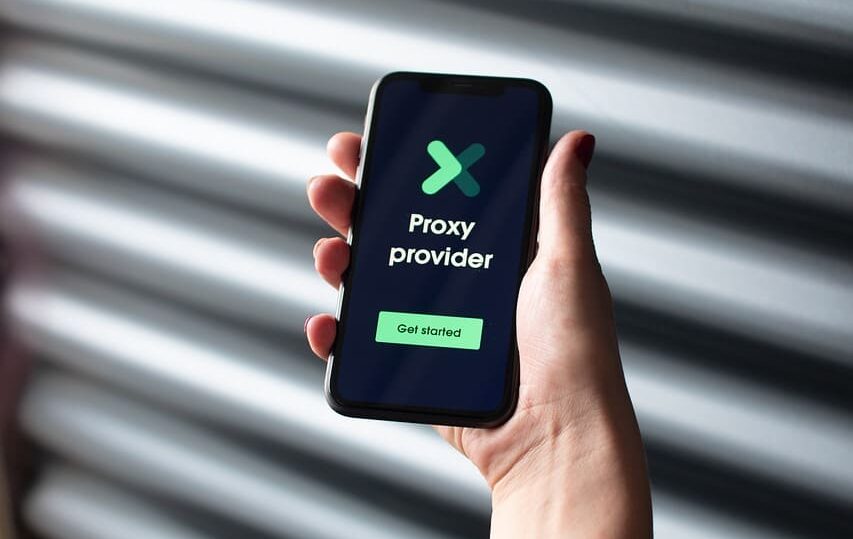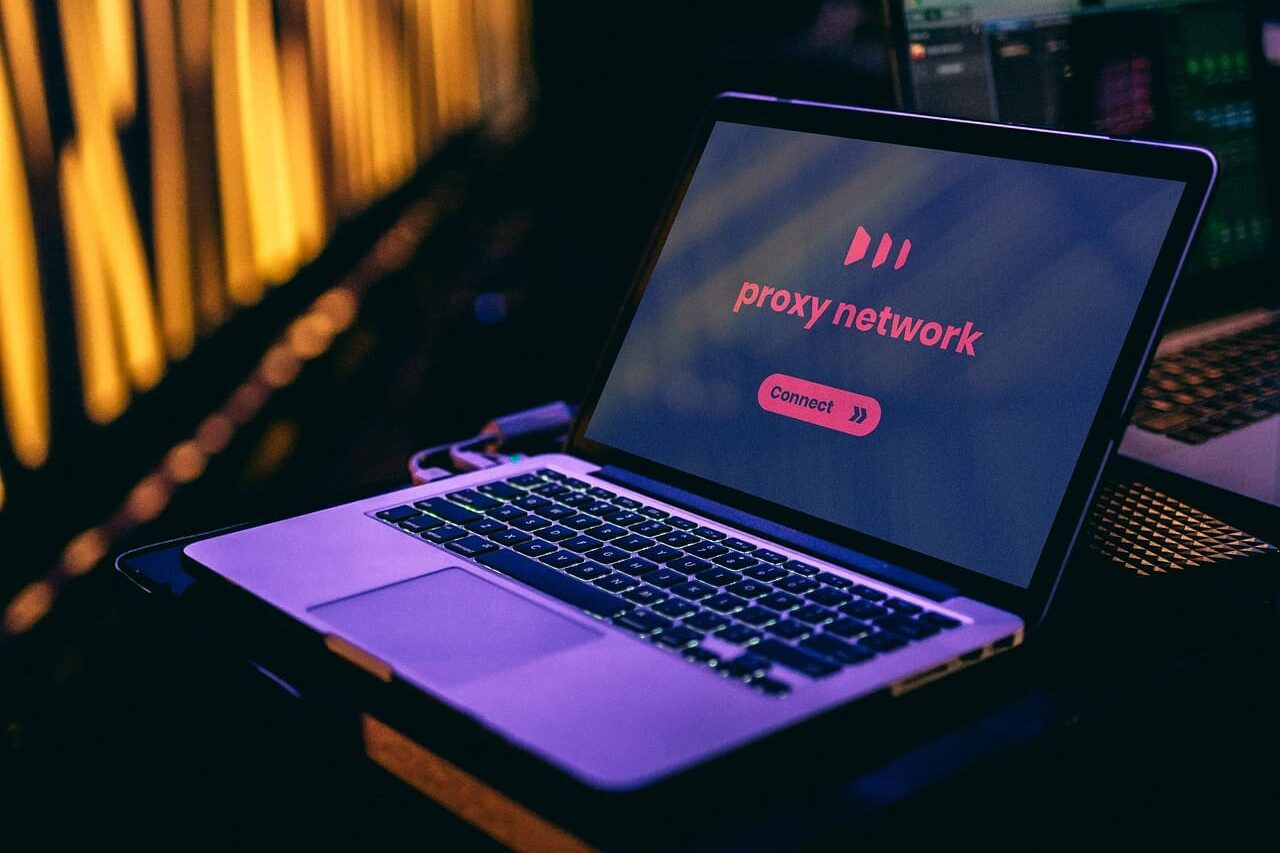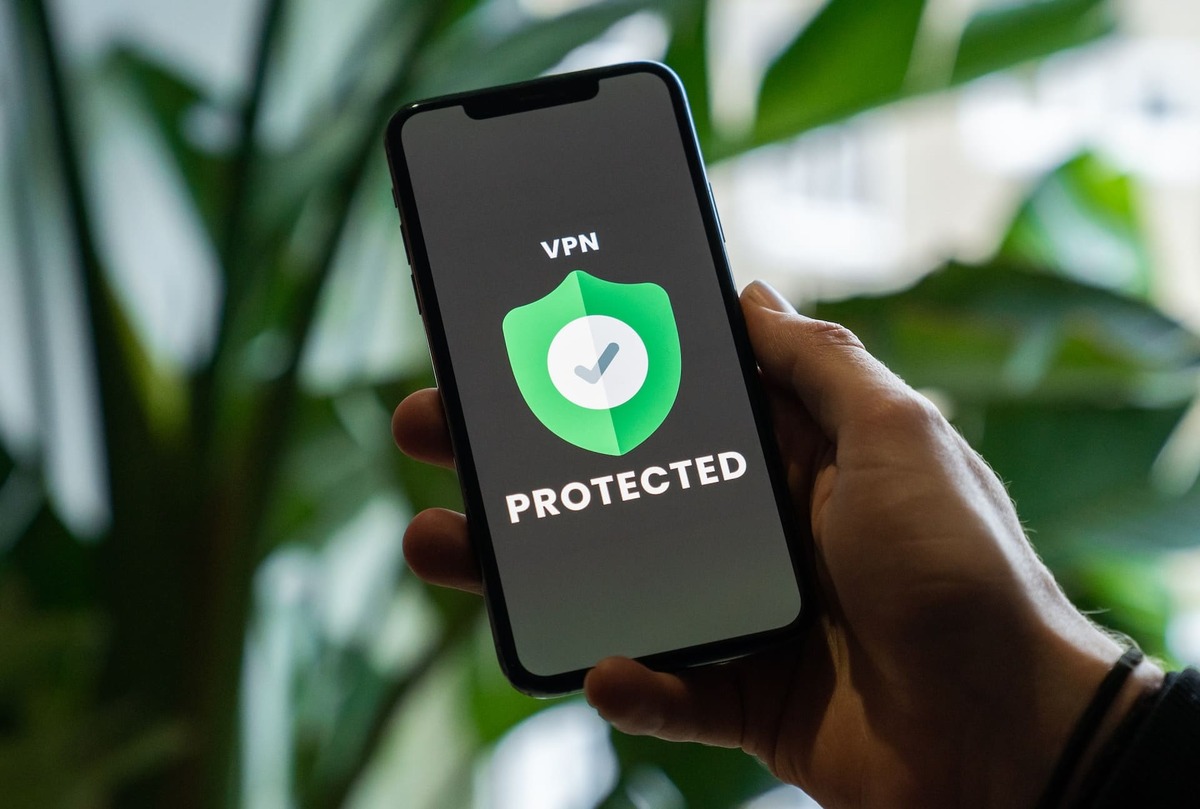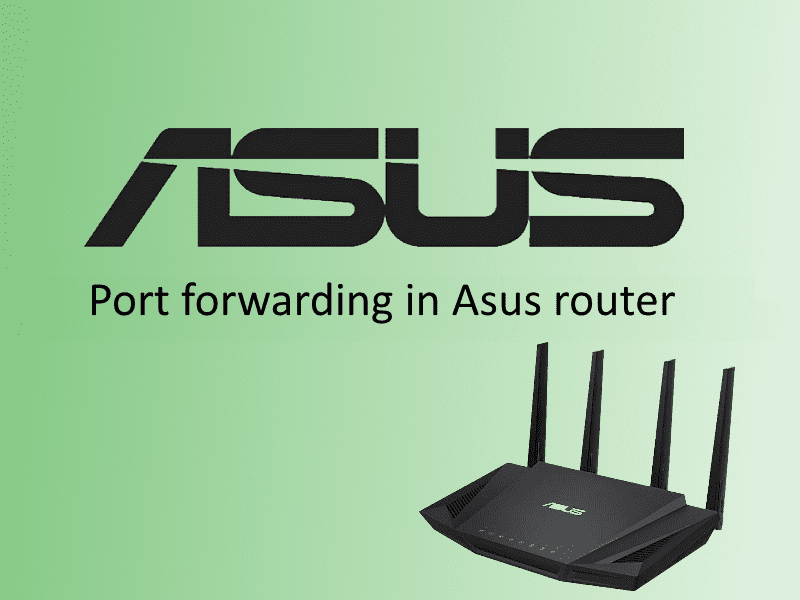
Останнім часом тема переадресації портів у роутері стала доволі відомою і популярною не тільки стосовно компанії Asus, а й інших фірм. Дехто радить вивчити цю тему заздалегідь, щоб знати, що робити за фактом проблеми, дехто запевняє, що в цьому потрібно орієнтуватися саме у 2024 році. У цій статті ми пропонуємо розібратися що це і з чим це пов’язують.
Фраза переадресація портів складається з двох слів, друге з яких відоме не всім. Це не матеріальний, так званий віртуальний пристрій, який має свій номер. Головною його функцією є передача даних мережею. Завдяки йому дані можуть потрапляти як із програми на ваш комп’ютер, так і з вашого комп’ютера в програму або локальний канал. Будь-яка наявна програма має один або більше власних портів. Перенаправлення портів – це процес, дехто його називає тунелюванням, що надає змогу відгородити мережі від даремного та неугодного трафіку. Іншими словами, коли відбувається дія перенаправлення, ви спрямовуєте рух інформації між комп’ютером у локальному каналі та дистанційним комп’ютером. Віддаленим комп’ютером у цей момент може бути той, який перебуває в кімнаті знайомого, що знаходиться в іншій півкулі.
Навіщо налаштовувати переадресацію в роутері Asus?
Дія тунелювання дає можливість вирішувати безліч проблем. Наприклад, ви так само як і з мобільним проксі зможете прокачати захист вашого пристрою, закриєте доступ для сторонніх, зможете грати в певні онлайн ігри, в які не могли грати раніше, запустити власний сайт з комп’ютера і т.д. Набагато частіше доводиться проробляти цю дію для багатокористувацького режиму. Тобто, це надання доступу користувачеві ззовні до вашої внутрішньої мережі. Наведемо приклад для кращого розуміння, ви поїхали на відпочинок і вам терміново знадобилося завантажити певний важливий файл з комп’ютера, який залишився вдома. Для вирішення цієї проблеми потрібно відкрити доступ ззовні за допомогою прокидання.
Як відкрити порти на роутері Asus? Кроки прокидання та налаштування
Щоб передати інформацію потрібно відкрити порти на роутері. Усі приклади як їх відкрити, як зробити їхню переадресацію на роутері та налаштування портів ми наводитимемо на фірмі Асус.
Спочатку необхідно увійти на головний екран роутера Асус. Зазвичай робиться через browser. Під час входу використовуємо IP-адресу, а також заводські дані для входу, такі як: логін і пароль.
Натиснувши на розділ “Інтернет” угорі, ви побачите кнопку “Переадресація”, потім в “Основних налаштуваннях” навпроти фрази “Увімкнути переадресацію” вибрати слово “Так”. Виконавши ці дії, ви змогли ввімкнути тунелювання.
Нижче в “Список” потрібно додати назву і дані пристрою. У рядок “Перемикається порт” вводимо цифру 80, а в рядок “Вхідний” – значення 21. Потім у лівій частині клікніть на знак плюса і на кнопочку “Застосувати”.
Наступний крок – увімкнення інтернету, що можливо зробити за допомогою браузера або спеціального додатка.
Для цього вам потрібен комп’ютер за межами вашої локальної мережі, і бажано, не з’єднаний із роутером Асус.
Кроки для перевірки переадресації портів у роутері Asus
Дізнатися, чи переадресовані порти роутера Asus, нескладно. Достатньо виконати наступні дії:
Увімкніть FTP-сервер і переконайтеся, що він працює.
Пристрій, який не перебуває у вашій локальній мережі і не підключений до роутера Asus.
В Інтернеті комп’ютера використовуйте WAN IP-адресу маршрутизатора для доступу до FTP-сервера за допомогою програми або браузера.
Якщо ви отримали доступ до даних і файлів на FTP-сервері, то переадресація портів на роутері пройшла успішно.
З яких причин не працює прокидання портів на роутері асус?
Причин у цьому випадку може бути багато, але ми виділимо найосновніші та найпоширеніші:
- під час переадресації було неправильно вказано IP-адресу, логін або пароль. У такому разі потрібно перевірити ще раз зазначену інформацію і виправити помилки;
- влаштовані програми антивірус і вони блокують порти. У цьому разі рекомендуємо вимкнути всі програми перевірки й антивірус;
- провайдер блокує нові порти. Ця ситуація трапляється частіше в багатоквартирних будинках. У цьому випадку один маршрутизатор може обслуговувати один і більше під’їздів. Рішенням цієї проблеми буде перехід на інший тариф з іншими умовами користування.
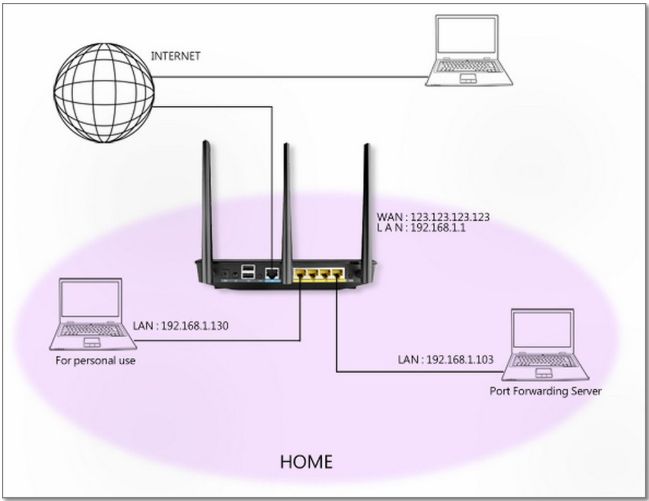
Висновок
Робити тунелювання в маршрутизаторі асус не просте заняття, як може здатися на перший погляд. Тому, як перед кожним починанням, важливо прочитати інструкцію, поради, звернути увагу на дрібниці налаштування, від яких залежатиме результат вашої роботи. Не обов’язково за потреби прокинути порт звертатися по допомогу до спеціальної служби, це реально зробити самому, якщо чітко дотримуватися інструкції. Головне, знайти джерело, яке допоможе вам впоратися з цією справою.
FAQs
1. Чи можна налаштувати переадресацію портів для декількох пристроїв одночасно в роутері Asus?
- Так, після перепідключення портів до роутера Asus можуть підключатися кілька пристроїв.
2. Як налаштувати динамічну DNS для забезпечення доступу до пристрою через переадресацію портів?
- Для цього необхідно під’єднати комп’ютер до маршрутизатора будь-яким способом, це може бути як бездротова мережа, так і кабелем, і введіть IP-адресу вашої мережі. Після чого введіть свій логін і пароль. Зліва виберіть вкладку “Інтернет”, потім вгорі натисніть “DDNS”, увімкніть DDNS-клієнт і виберіть сервер Asus DDNS. У рядку “Ім’я хоста” придумайте доменне ім’я.
3 Чи можна налаштувати переадресацію портів через мобільний застосунок або веб-інтерфейс роутера Asus?
- Так, налаштувати переадресацію портів можна через веб-інтерфейс роутера Асус, через застосунок і через веб-браузер на пристрої, який під’єднаний через WI-FI або за допомогою кабелю до роутера Асус.
4. Як перевірити, чи працює налаштування переадресації портів коректно?
- Ви можете скористатися спеціально призначеними інтернет-сервісами або власне перевірити дотримуючись інструкції вище.